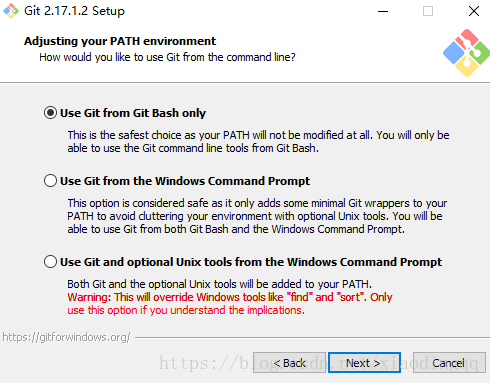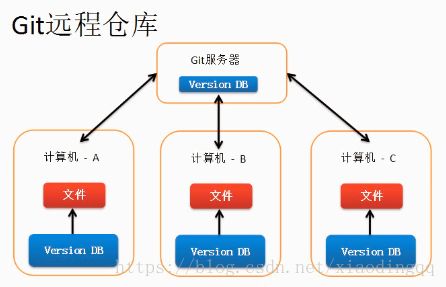使用Github
https://www.bilibili.com/video/av10475153?from=search&seid=6968067180399063674
http://yun.itheima.com/course/209.html
基本概念:
Repository 仓库,用于存放项目代码,每个项目对一个仓库
Fork 复制克隆项目,该fork的项目是独立存在的
Pull request :发起合并请求,基于fork
Watch:关注项目,可以接收到项目更新提醒
Issue:事务卡片,发现代码bug,但目前没有成型代码,需要讨论时可用
注意:私有仓库只能自己或者指定的朋友才有权限操作(收费)
对文件的操作:
点击描述可以查看文件提交的详细信息;
增加文件:选择create new file按钮新建文件;upload按钮上传文件;
编辑文件:在代码仓库中,点击文件名,进入文件详情页,进行编辑;
删除文件:在代码仓库中,点击文件名,进入文件详情页,进行删除;
下载检出文件:在代码仓库中点击clone or download按钮
注意:删除的文件详细信息可以在Commits中查看,Commits可以查看每次修改的相关信息;编辑文件也算一次提交
对issue的操作:
解决issue后进行关闭
实战操作:这里不做解释,实践出现问题建议返回第五集
如何为开源项目做出贡献:
1. 新建issue
提交使用问题或者建议或者想法
2. Pull request
步骤:
1. fork项目
2. 修改自己仓库的项目代码
3. 新建pull request
4. 等待作者操作(合并)
Git的安装和使用:
目的:使用git管理github托管项目代码
官方下载网址:https://git-scm.com/download/win
安装:注意这里选择第一个;其余傻瓜式安装即可
检验是否安装成功:右击鼠标显示Git GUI Here和Git Bash Here
Git基本工作流程:
Git工作区域:
1. Git Repository(Git仓库)最终确定的文件保存到仓库,成为一个新的版本,并对他人可见
2. 暂存区 暂存已经修改的文件最后统一提交到Git仓库中
3. 工作区(Working Directory)添加、编辑、修改文件等动作
一些需要记住的命令:
git status:确定文件当前所处Git工作区域;这里假设在工作区有文件 HelloWorld.cpp
工作区转入暂存区:
git status
git add HelloWorld.cpp;
暂存区转入Git 仓库:
git status
git commit –m ‘提交描述’
确定文件是否已在Git仓库中:
git status
删除工作区文件:
git rm –f 文件名
例如:git rm –f a.txt
修改文件:
vi 文件名
例如 vi a.txt
进入vim修改文件(退出使用:wq)
如果对vim操作理解有困难的还是建议看一下视频,视频讲了增删改查的相应操作,看一下vim操作指南,对vim操作有全面的认识
Git基础设置:
1. 设置用户名
git config –-global user.name ‘这里填写自己的用户名’
2. 设置用户名邮箱
git config –-global user.email ’这里填写自己的用户名邮箱‘
3. 查看设置
注意:该设置在GitHub仓库主页显示谁提交了该文件,注意这里的 - 数目为2!
初始化一个新的Git仓库:
1. 创建文件夹
2. 在文件夹内初始化Git(创建Git 仓库)
命令行进入当前目录,使用 git init命令,成功会显示.git文件
3. 向仓库中添加文件
Git远程仓库
使用目的:备份、实现代码共享集中化管理
如何将本地仓库同步到远程仓库中:
1. 将远程仓库(github对应的项目)复制到本地:
git clone 仓库地址
注意:仓库地址在clone or download按钮下取得
2. 进行文件增删改查,并添加到Git仓库中
3. 将本地仓库同步到远程仓库中
使用命令:git push
以下本人进行本地仓库同步的完整代码 (Git为文件夹名;–Git为仓库名)
123@DESKTOP-MHQCGKI MINGW64 ~/Desktop/Git/-Git (master)
$ git status
On branch master
Your branch is up to date with 'origin/master'.
Untracked files:
(use "git add
GitLearning.docx
nothing added to commit but untracked files present (use "git add" to track)
123@DESKTOP-MHQCGKI MINGW64 ~/Desktop/Git/-Git (master)
$ git add GitLearning.docx
123@DESKTOP-MHQCGKI MINGW64 ~/Desktop/Git/-Git (master)
$ git status
On branch master
Your branch is up to date with 'origin/master'.
Changes to be committed:
(use "git reset HEAD
new file: GitLearning.docx
123@DESKTOP-MHQCGKI MINGW64 ~/Desktop/Git/-Git (master)
$ git commit -m 'vision 1.0'
[master cf5a4e1] vision 1.0
1 file changed, 0 insertions(+), 0 deletions(-)
create mode 100644 GitLearning.docx
123@DESKTOP-MHQCGKI MINGW64 ~/Desktop/Git/-Git (master)
$ git status
On branch master
Your branch is ahead of 'origin/master' by 1 commit.
(use "git push" to publish your local commits)
nothing to commit, working tree clean
123@DESKTOP-MHQCGKI MINGW64 ~/Desktop/Git/-Git (master)
$ git push
Logon failed, use ctrl+c to cancel basic credential prompt.
Username for 'https://github.com': yezhaodan
Counting objects: 3, done.
Delta compression using up to 4 threads.
Compressing objects: 100% (3/3), done.
Writing objects: 100% (3/3), 133.91 KiB | 11.16 MiB/s, done.
Total 3 (delta 0), reused 0 (delta 0)
To https://github.com/yezhaodan/-Git.git
aa5e68c..cf5a4e1 master -> master
如果git push出现The requested URL returned error:403 Forbidden while accessing问题如何解决:
Github Page搭建网站
个人网站
访问:
https://用户名.github.io
搭建步骤:
1. 创建个人站点 -> 新建仓库(注意:仓库名必须是 用户名.github.io)
2. 在仓库下新建index.html的文件
测试:
注意:github pages只支持静态网页
仓库里面只能是.html文件
项目站点
访问:
https://用户名.github.io/仓库名
搭建步骤:
1. 进入项目主页,点击settings
2. 在settings页面,点击[Launch automatic page generator]来自动生成主题页面
3. 新建站点基础信息设置
4. 选择主题
5. 生成网页